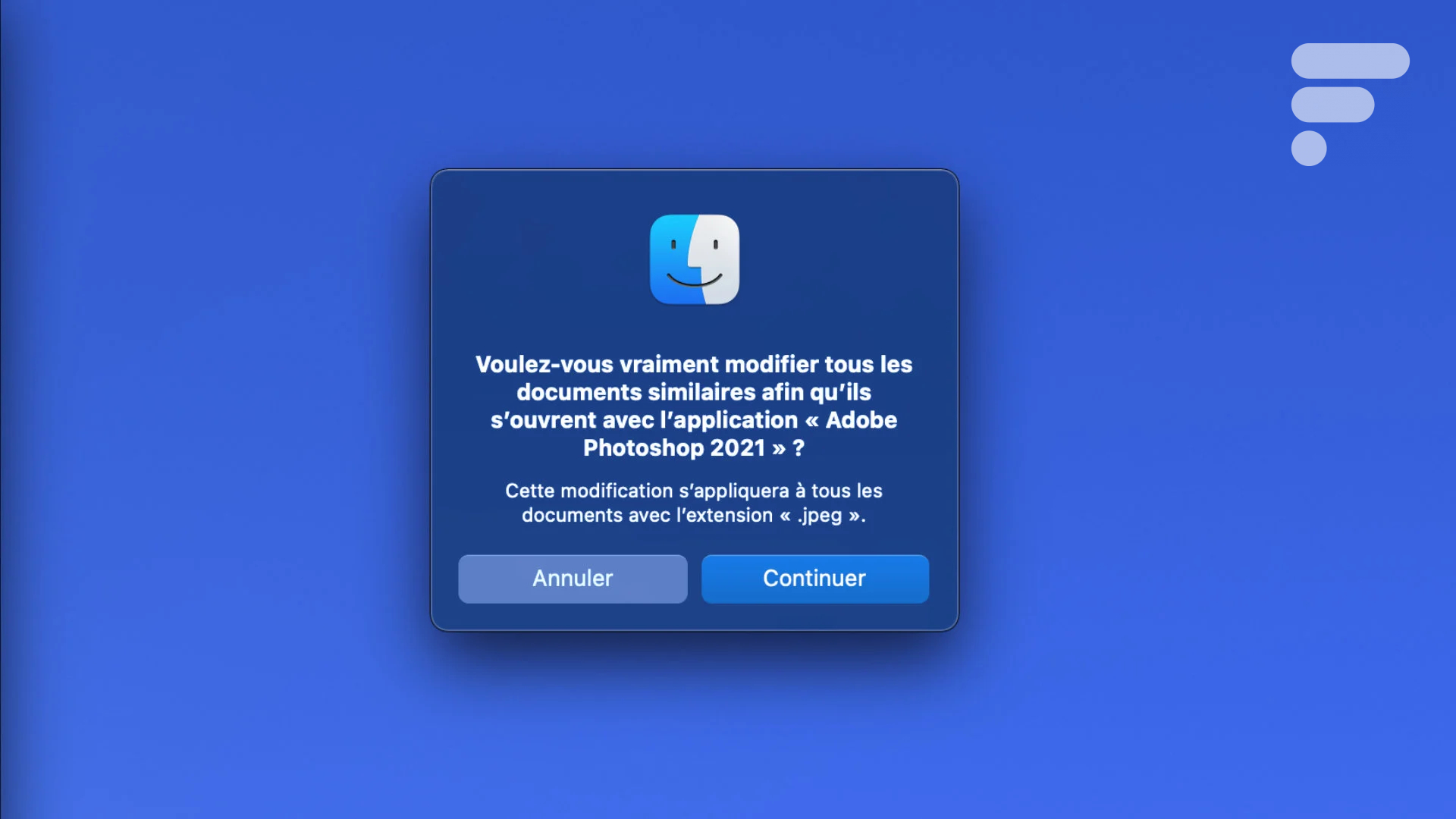
Votre Mac ouvre de nombreux fichiers avec Aperçu (fichiers texte, image, PDF…) et d’autres fichiers avec des applications présélectionnées par Apple. Voici comme changer les applications par défaut sur macOS.
Comment régler une application comme application par défaut ?
Identifiez un fichier dont vous désirez changer l’application par défaut.
- Faites un clic droit ou un clic + touche Contrôle sur le fichier.
- Dans le menu déroulant qui apparaît sélectionnez Lire les informations.

- Une fenêtre s’ouvre avec toutes les informations liées au fichier.
- Identifiez la ligne Ouvrir avec et son menu déroulant juste en dessous.
- Cliquez sur ce dernier, l’application par défaut apparaît en premier. En dessous sont listées les autres apps capables d’ouvrir le fichier. Choisissez l’application que vous souhaitez (Acrobat Reader dans notre exemple). Si elle n’apparaît pas, c’est que vous avez dû oublier de l’installer. Téléchargez-la à partir du Mac App Store et reprenez la procédure du début.
- Ceci fait, cliquez sur la case Tout Modifier pour que tous les fichiers de ce type s’ouvrent avec l’application de votre choix.
Vous devrez recommencer cette procédure pour chaque type de fichiers que vous souhaitez associer à d’autres applications que celles par défaut de macOS.
Pour aller plus loin, apprenez aussi à gérer les applications qui se lancent au démarrage sur macOS ou à personnaliser le centre de contrôle de l’interface.
Retrouvez tous les articles de Frandroid directement sur Google. Abonnez-vous à notre profil Google pour ne rien manquer !





Ce contenu est bloqué car vous n'avez pas accepté les cookies et autres traceurs. Ce contenu est fourni par Disqus.
Pour pouvoir le visualiser, vous devez accepter l'usage étant opéré par Disqus avec vos données qui pourront être utilisées pour les finalités suivantes : vous permettre de visualiser et de partager des contenus avec des médias sociaux, favoriser le développement et l'amélioration des produits d'Humanoid et de ses partenaires, vous afficher des publicités personnalisées par rapport à votre profil et activité, vous définir un profil publicitaire personnalisé, mesurer la performance des publicités et du contenu de ce site et mesurer l'audience de ce site (en savoir plus)
En cliquant sur « J’accepte tout », vous consentez aux finalités susmentionnées pour l’ensemble des cookies et autres traceurs déposés par Humanoid et ses partenaires.
Vous gardez la possibilité de retirer votre consentement à tout moment. Pour plus d’informations, nous vous invitons à prendre connaissance de notre Politique cookies.
Gérer mes choix